Oracle VM VirtualBox는 의심의 여지없이 Windows, Mac 및 Linux를위한 최고의 무료 가상 시스템 소프트웨어입니다. Windows 버전을 테스트하든 부팅 가능한 ISO 파일을 테스트하든 관계없이 VirtualBox는 가장 적합한 소프트웨어입니다.
VirtualBox에 운영 체제를 설치하는 것은 상대적으로 쉽습니다. 특히 사용자가 ISO 파일로 부팅하여 동일한 설치 프로그램을 사용하려는 경우 처음으로 사용자에게 도움이 필요할 수 있습니다. 문제는 VirtualBox가 새로운 가상 머신이나 가상 하드 드라이브를 생성하는 동안 ISO 이미지 파일을 선택할 수 없으며, 가상 하드 드라이브를 생성 한 후에 나중에 Virtual ImageBox를 추가해야한다는 것입니다.

처음으로 VirtualBox를 사용하는 사용자를 위해 Windows 또는 ISO 이미지 파일에서 다른 운영 체제를 쉽게 부팅하고 설치하는 단계별 지침이있는 안내서입니다.
Windows의 VirtualBox에서 ISO로 부팅 및 설치
참고 : VirtualBox를 이미 설치했다고 가정합니다.
1 단계 : VirtualBox를 시작합니다. 새로 만들기 버튼을 클릭하여 가상 컴퓨터 만들기 마법사를 엽니 다.
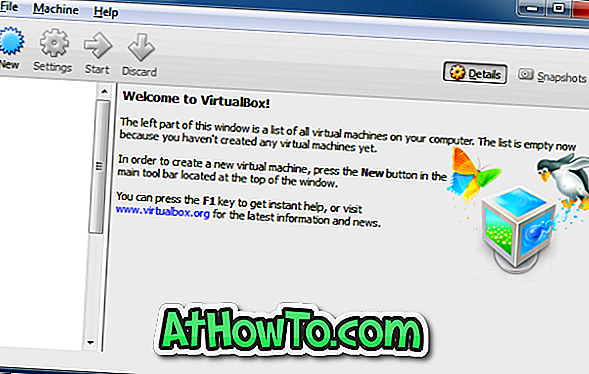
2 단계 : 가상 컴퓨터의 이름을 입력하고 드롭 다운 목록에서 항목을 선택하여 설치할 운영 체제 유형을 선택한 다음 다음 단추를 클릭하기 전에 버전을 선택하여 계속하십시오.
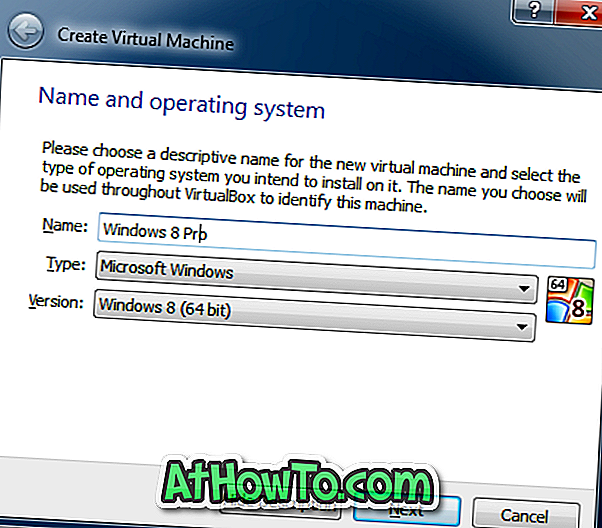
3 단계 : 결과 화면에서 RAM의 일부를 가상 시스템에 할당해야합니다. 이전 단계에서 선택한 운영 체제 및 PC에 설치된 RAM의 양에 따라 Virtual Machine은 xMB의 RAM을 할당 할 것을 권장합니다. 권장 금액을 사용하거나 조금 더 할당 할 수 있지만 권장 금액보다 적게 할당하지는 마십시오.
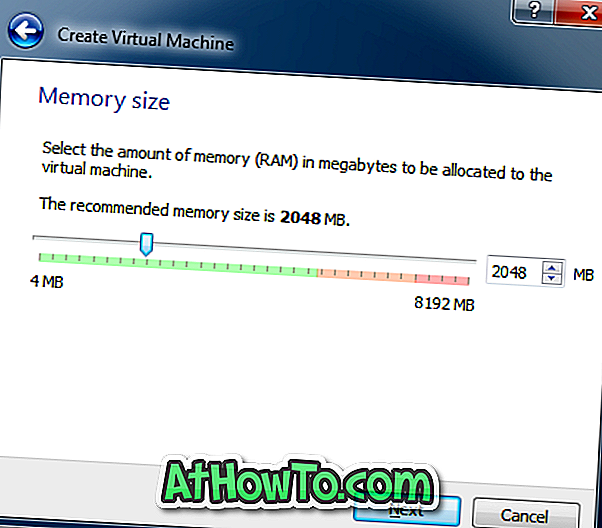
RAM을 선택한 후 다음 버튼을 클릭하십시오.
참고 : 실제 RAM 크기의 절반 이상을 가상 컴퓨터에 할당해서는 안됩니다.
4 단계 : 이 단계에서는 가상 하드 드라이브를 만들어야합니다. 이렇게하려면 만들기 버튼을 클릭하여 가상 하드 드라이브 만들기 마법사를 엽니 다. 여기에서 VDI 또는 VHD를 가상 하드 드라이브 유형으로 선택하십시오. 다음 버튼을 클릭하십시오.
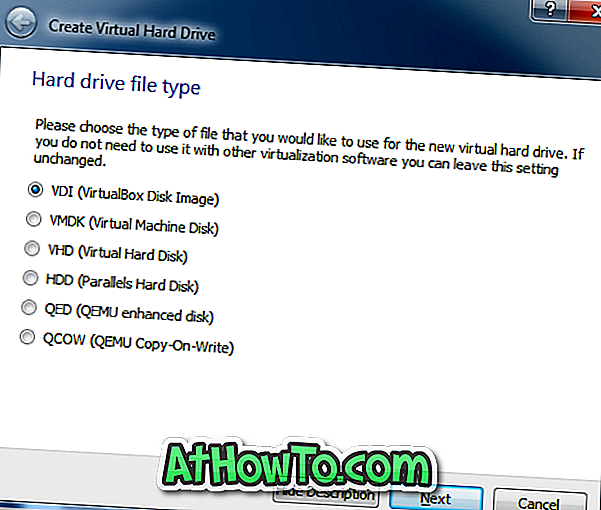
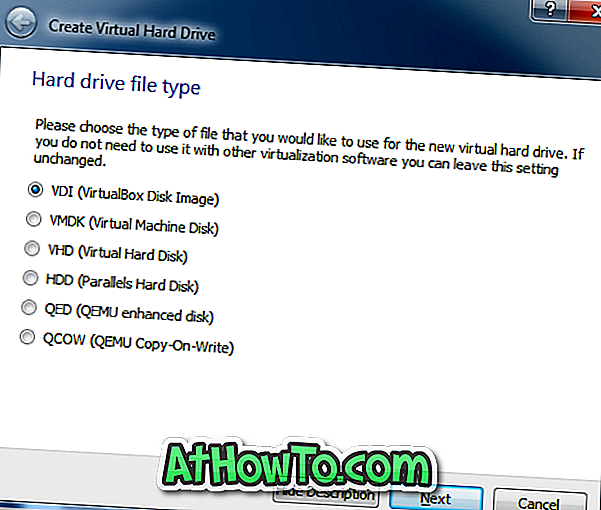
동적 할당 또는 고정 크기를 선택하여 사용 가능한 설명을주의 깊게 읽으십시오. 즉, 동적 할당 옵션을 선택하면 가상 하드 드라이브가 사용할 때 확장되지만 고정 크기는 가상 컴퓨터가 현재 할당 된 모든 공간을 사용한다는 의미입니다.
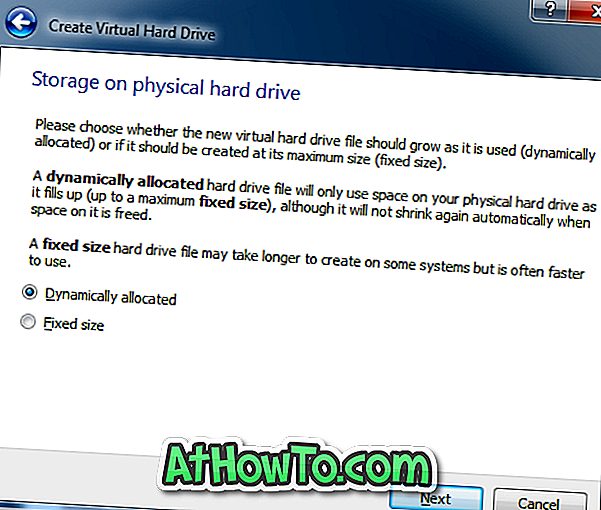
5 단계 : 다음으로 가상 하드 드라이브를 저장할 위치를 선택하고 가상 하드 드라이브의 크기를 선택하십시오. Windows 7/8을 설치하려면 32 비트 또는 16 비트 (64 비트)의 경우 최소 16GB 이상의 가상 하드 드라이브를 만들어야합니다. Create 버튼을 클릭하여 가상 하드 드라이브를 생성하십시오.
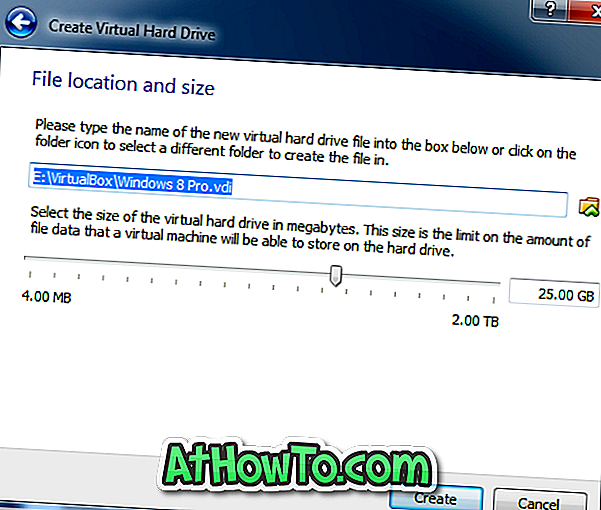
6 단계 : 이제 가상 하드 드라이브가 생겼으므로 운영 체제를 설치하는 데 사용할 ISO 이미지 파일을 선택해야합니다. ISO는 부팅이 가능해야합니다. Windows 10 ISO가 부팅 가능한 가이드인지 확인하는 방법을 참조하십시오.
VirtualBox Manager의 왼쪽 창에서 새로 만든 가상 컴퓨터 항목을 마우스 오른쪽 단추로 클릭 한 다음 설정 단추를 클릭하십시오.
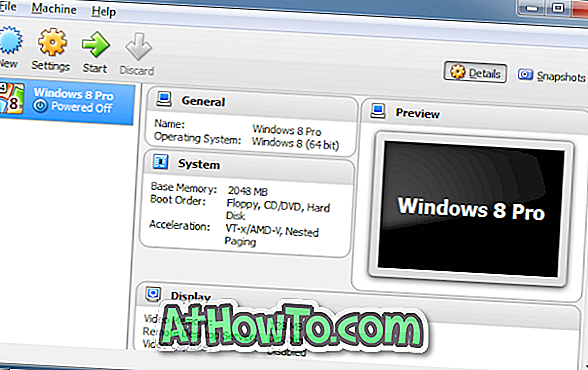
7 단계 : 설정의 왼쪽 창에서 저장소를 클릭하고 컨트롤러 (저장소 트리 아래에 있음)를 두 번 클릭하여 동일하게 확장하고 새로 만든 가상 하드 드라이브 항목을 확인합니다.
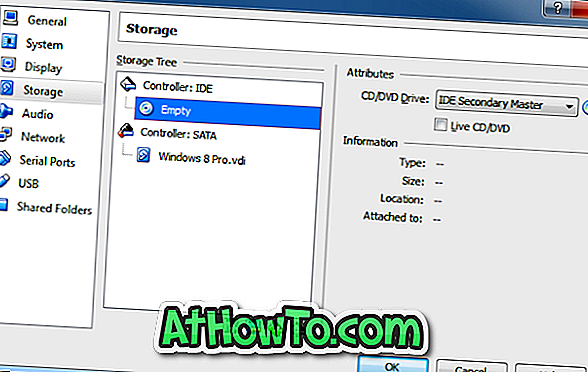
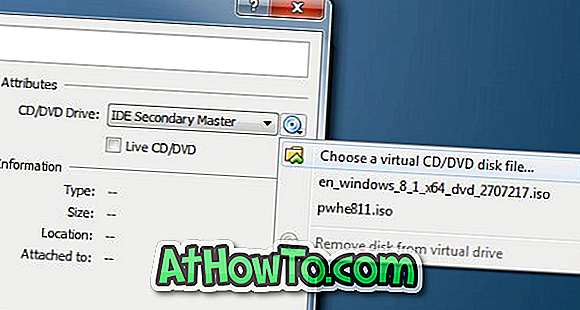
여기에서 비어 있음 (그림 참조)을 클릭 한 다음 CD / DVD 드라이브 옆의 작은 아이콘을 클릭하고 가상 CD / DVD 디스크 파일 옵션 선택을 클릭하여 ISO 파일의 위치를 찾습니다. ISO 파일을 선택하고 확인 버튼을 클릭하십시오. 그게 다야!
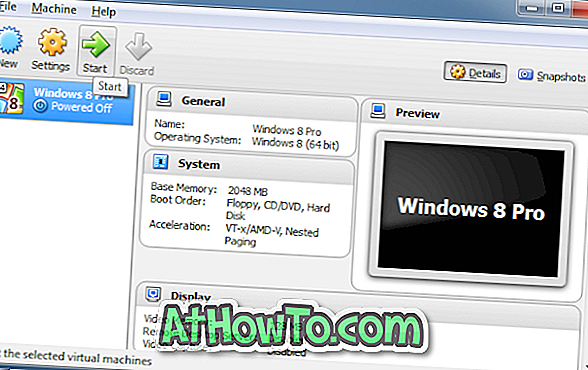
이제 VirtualBox Manager의 홈 화면에서 가상 컴퓨터 항목을 선택한 다음 시작 단추를 클릭하여 선택한 ISO 파일에서 부팅하고 운영 체제 설치를 시작할 수 있습니다. 행운을 빕니다.
VirtualBox에서 USB로 부팅하는 방법, VirtualBox에서 Aero를 사용하는 방법 및 Windows 호스트와 가상 컴퓨터 가이드간에 파일을 공유하는 방법에 관심이있을 수 있습니다.














